windows11的microsoft edge怎么禁用
微软 Edge 与 Windows 的紧密集成有时会令人烦恼。它是微软的默认浏览器,会在您登录 Windows 时自动运行。在本指南中,我们将向您展示如何禁用微软 Edge 并更改这些设置。
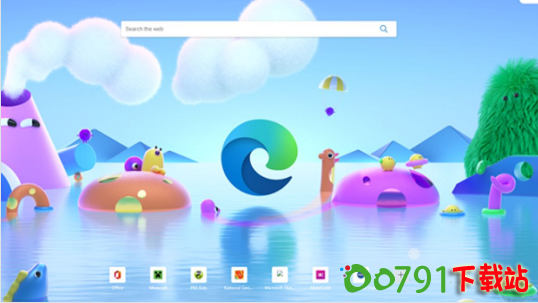
要点:在 Windows 中禁用 Edge 浏览器
由于 Microsoft Edge 与 Windows 系统紧密集成,并且由微软定期更新,因此很难将其禁用或从设备中移除。但是,有几种方法可以暂时禁用和卸载它。
您可以通过在 Windows 11 的“系统应用”选项卡中更改 Edge 文件夹名称来禁用 Edge。
您可以在系统设置中将 Edge 替换为其他浏览器作为默认浏览器。
您还可以通过两种方式移除 Edge 的启动项:一是将其从系统任务管理器中禁用,二是阻止后台应用程序在 Edge 关闭时运行。
微软 Edge 是最好的互联网浏览器之一。它基于 Chromium 内核——与谷歌 Chrome 浏览器相同的内核——并且现在配备了升级版的 Bing 搜索,其中包含更强大的对话式 AI 聊天机器人和 AI 图像生成器。清除缓存甚至可以提升其性能。遗憾的是,Edge 浏览器很难禁用或卸载。在本指南中,我们将向您展示如何禁用微软 Edge 浏览器。
想要彻底清除 Windows 系统上的 Microsoft Edge 浏览器,并没有万无一失的方法,因为 Windows 的常规更新可能会不断重新安装该浏览器。不过,按照本指南中的步骤操作,即可在不完全卸载 Microsoft Edge 的情况下禁用它,从而让您可以不受任何干扰地使用 Windows 操作系统。
如何更改默认浏览器?
您可以通过调整设备设置来更改默认浏览器。以下是如何更改默认浏览器的方法,而无需完全禁用 Microsoft Edge:
1、前往设备上的“设置”。
打开设备上的开始菜单,然后选择“设置”。
2、找到“默认应用”部分
从左侧边栏菜单中,点击“应用”。然后,选择“默认应用”。
3、选择您偏好的浏览器
在出现的应用程序列表中,向下滚动找到您喜欢的浏览器,然后点击它。在本例中,我们选择谷歌浏览器。
4、将您的浏览器偏好设置为默认浏览器
点击“设为默认值”即可将您选择的浏览器设置为默认浏览器。此时会出现一个勾号,表示所选选项现已成为您的默认浏览器。
如何快速禁用 Microsoft Edge?
要快速禁用 Microsoft Edge,您可以重命名 Edge 文件夹。但是,这只是一个临时解决方案,下次 Windows 更新后就会恢复原状。请按照以下步骤快速禁用 MS Edge。
1、打开 Windows 设备上的“运行”实用程序
点击开始图标,在搜索栏中输入“运行” 。按下键盘上的“回车”键,打开Windows运行实用程序。
2、转到系统应用目录
输入“C:\Windows\SystemApps”,然后按键盘上的“回车”键。这将打开Windows文件资源管理器中的“系统应用”目录。
3、找到 Microsoft Edge 文件夹
找到“Microsoft.MicrosoftEdge_8wekyb3d8bbwe”文件夹。右键单击该文件夹,然后选择“重命名”。输入文件夹的新名称。您可以直接在名称后添加“new”,而无需将其更改为完全不同的名称。这样,如果您需要恢复 Microsoft Edge,就可以轻松找到它。按键盘上的“Enter”键更改名称。
如何从启动项中移除 Microsoft Edge?
您可以通过两种不同的方法将 Microsoft Edge 从启动项中移除。第一种方法是从任务管理器中禁用 Edge,第二种方法是在 Microsoft Edge 关闭时禁用后台应用程序。我们将在下文中详细说明。
从任务管理器中禁用 Edge 浏览器
系统任务管理器中有一个“启动应用”目录。您可以在这里禁用任何您不想在设备开机时自动运行的应用。
1、打开任务管理器
按下键盘上的“win + x”键,然后从选项列表中选择“任务管理器” 。
2、打开“启动应用程序”选项卡
在屏幕左侧的侧边栏菜单中,点击启动应用图标。这将打开设备上所有已安装启动应用的列表。
3、禁用 Microsoft Edge
在应用程序列表中找到 Microsoft Edge。右键单击它,然后选择“禁用”。禁用 Microsoft Edge 后,它将不会在您登录 Windows 时自动启动。
关闭 Microsoft Edge 时禁用后台应用
“关闭 Microsoft Edge 时继续运行后台扩展和应用”选项可确保 Microsoft Edge 进程在后台继续运行,即使 Microsoft Edge 关闭后也是如此。这样可以保证启动 Microsoft Edge 时不会出现延迟,并且在您登录 Windows 时,它会作为启动应用运行。
如果您停止 Edge 在后台运行,它也会从启动应用程序列表中移除。请按照以下步骤操作。
1、前往 Microsoft Edge 浏览器设置
打开 Microsoft Edge 浏览器。点击页面右上角的三个垂直点。选择“设置”。
2、打开“系统和性能”页面
从页面左侧的侧边栏菜单中,选择“系统和性能”。
3、阻止 Edge 浏览器在后台运行
将“关闭 Microsoft Edge 时继续运行后台扩展和应用”旁边的切换按钮关闭。
如何卸载 Microsoft Edge?
要卸载 Microsoft Edge,您可以使用命令提示符方法,但与禁用 Edge 一样,Windows 更新也可能撤销此操作。因此,请记住,我们推荐的方法只是临时解决方案。
卸载 Microsoft Edge 的最佳方法是使用命令提示符。为此,您需要在命令提示符中输入 Edge 安装的转换版本号以及一些命令。
目前没有永久禁用或从系统中移除 Microsoft Edge 的方法,但您可以暂时禁用它。简而言之,您可以通过重命名 Windows 系统应用目录中的 Edge 文件夹来快速禁用 MS Edge。
如果您想将其他浏览器设置为默认浏览器,可以在系统设置中找到默认应用,然后切换到其他浏览器。您还可以通过从启动项中移除 Edge 来阻止它在您登录 Windows 时自动运行。
常见问题解答:如何在 Windows 中禁用 Edge 浏览器
如何禁用或卸载 Microsoft Edge?
您可以通过重命名 Windows“系统应用”目录中的 Edge 文件夹来快速禁用 Microsoft Edge。
为什么我无法禁用 Microsoft Edge?
由于微软会通过 Windows 更新定期发布安全更新和错误修复程序,您可能无法禁用 Microsoft Edge。
如何阻止 Windows 11 默认使用 Edge 浏览器?
在 Windows 11 系统中,您可以通过在系统设置中将另一个浏览器设置为默认浏览器来更改默认浏览器。